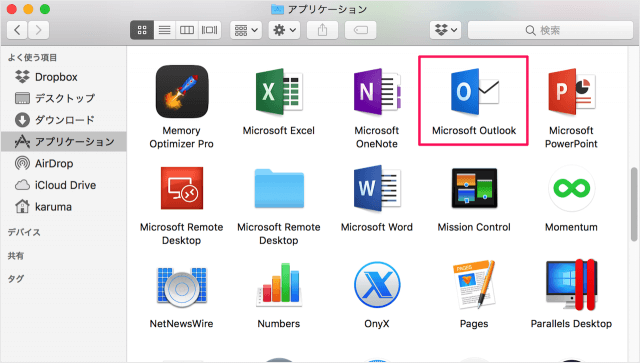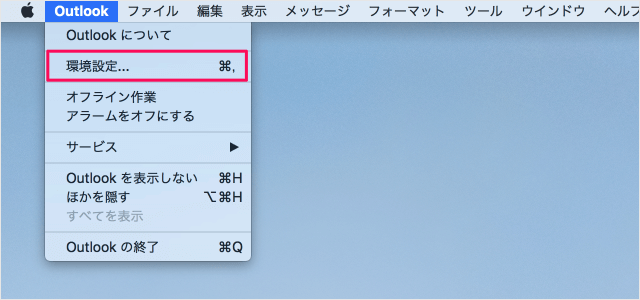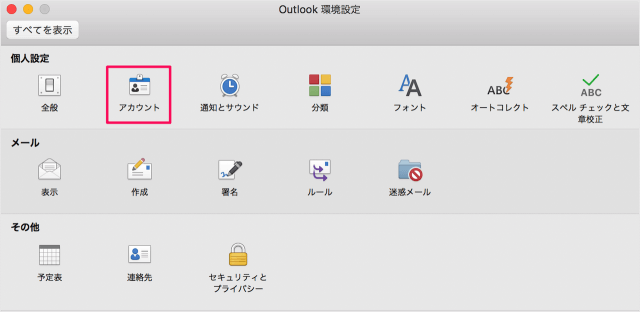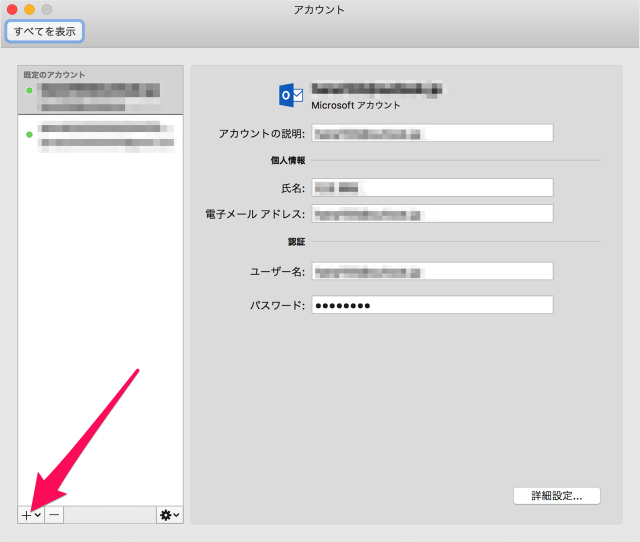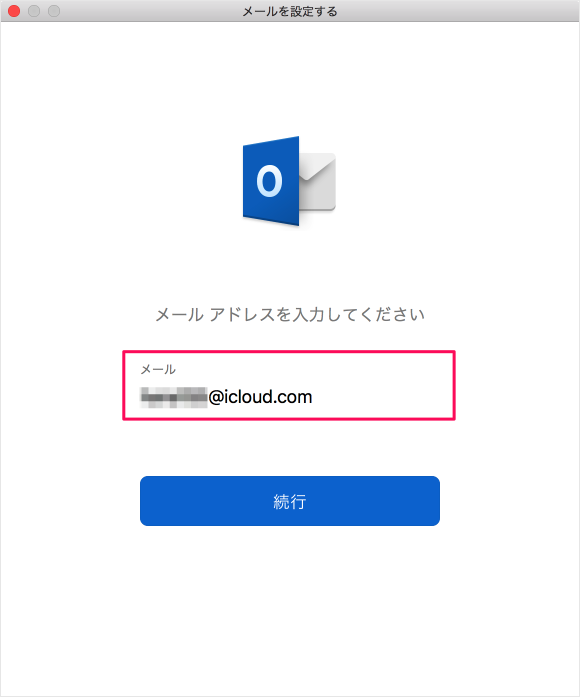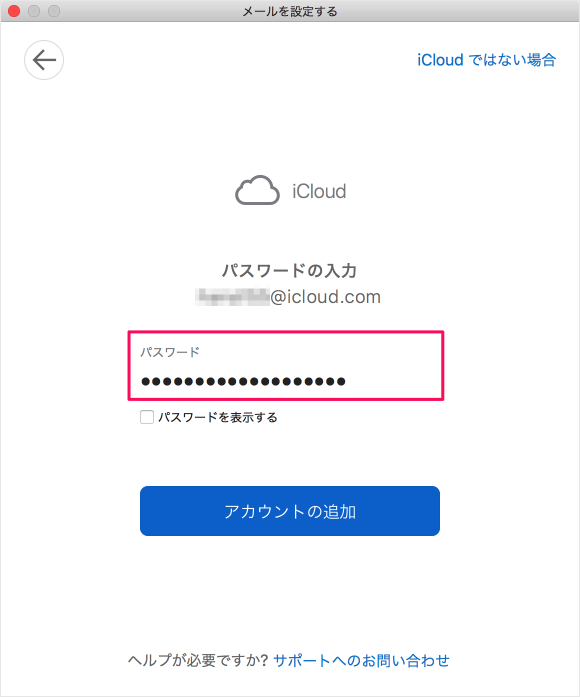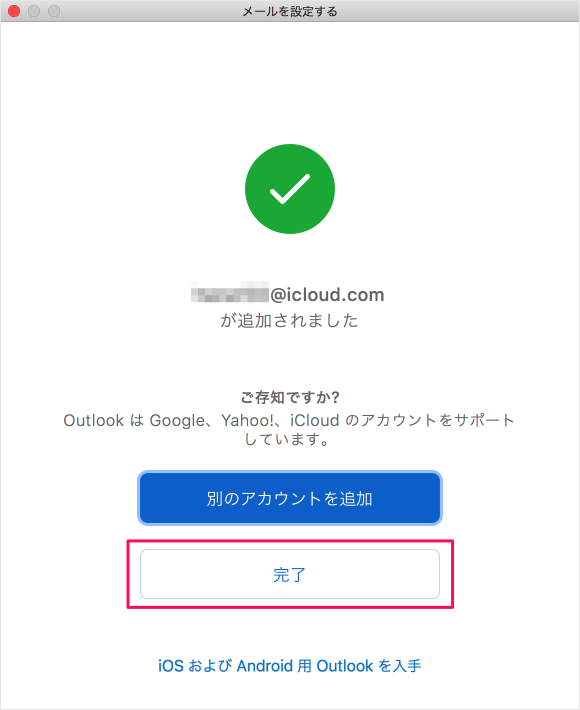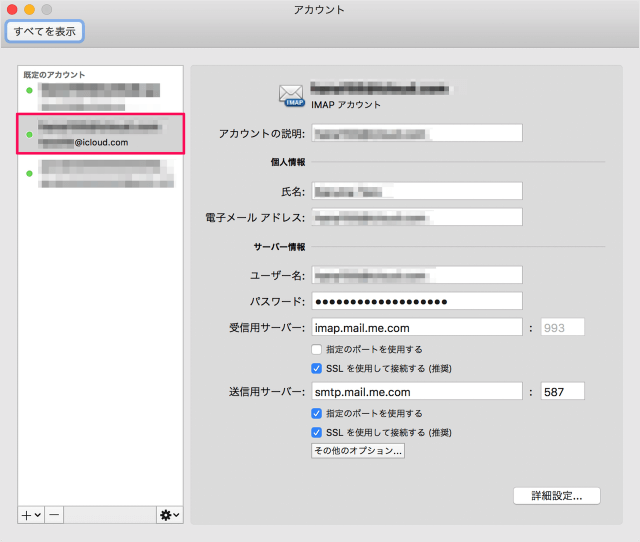アプリのダウンロードとインストールについてはこちらをご覧ください。
Macアプリ「Microsoft Outlook」 - ダウンロードとインストール
Macアプリ「Microsoft Outlook」 - iCloudメールの追加
それでは実際にアカウントを追加してみましょう。 Macアプリ「Microsoft Outlook」を起動し 上部メニューの「環境設定」をクリックします。 Outlook の環境設定です。 「アカウント」をクリックしましょう。 アカウントの設定です。 画面左下の「+」をクリックし「新しいアカウント」を選択しましょう。 追加する「iCloudメール」を入力し、「続行」をクリックしましょう。 App用パスワードを入力し、「アカウントの追加」をクリックしましょう。 Googleアカウントの2段階認証を有効にしている場合は「アプリパスワード」を入力しましょう。 iCloudメールが追加されました。 「完了」をクリックしましょう。 すると、このようにiCloudメールを追加することができます。 管理人が Mac にインストールしているアプリの中で、使用頻度が高く、仕事が捗るアプリをまとめてみました。合わせてご覧ください。
Macで使っているおすすめアプリまとめ